В интернете миллиарды картинок, но все равно бывает так, что подходящее изображение никак не находится. А когда наконец находится, оказывается, что вся его поверхность покрыта водяными знаками. На дальнейшие поиски уже нет времени, но и в таком виде изображение не годится. Выход есть – восстановить его с помощью специального сервиса, который удалит нежелательные символы.
Большинство таких сайтов бесплатны. За подписку можно получить повышенное разрешение, но такая мера требуется не всегда.
В первую очередь советуем заглянуть на сайт Wondershare PixCut. Это онлайн-редактор с богатым инструментарием для обработки фотографий (среди прочего тут можно найти функцию удаления фона).
Избавиться от надписи «Активация Windows» на экране компьютера Wondershare PixCut не поможет, зато с удалением водяных знаков с фотографий справится на ура.
Процесс не представляет сложностей. Загружаете фото одним из способов – с помощью кнопки «Upload Image» на сайте, перетаскиванием мышью, вставкой через клавиши CTRL+V или по URL-адресу. Как только изображение попадет на сервис, вам будут предложены несколько вариантов обработки. Обведите те области, где содержатся водяные знаки, и нажмите кнопку «Remove Objects». После этого придется немного подождать. Размер кисти настраивается для удобного выделения мелких и крупных областей. Стрелками в верхней части окна можно отменить нежелательное действие или наоборот вернуть его назад.
По итогу вы получите изображение с водяным знаком Wondershare. Опция без водяного знака стоит два кредита, она доступна платным подписчикам сервиса. А получить кредиты можно только одним способом – оформить подписку (минимум 425 рублей по текущему курсу доллара).
2. Inpaint
Тем, кто хоть немного знаком с фоторедакторами для ПК, будет несложно разобраться и с сайтом Inpaint. У него много функций, и он дает гораздо больше контроля над конечным результатом, чем Wondershare PixCut.
Начало работы стандартное – необходимо выгрузить на сайт изображение. Способа два: перетаскивание в окно или ручная загрузка с помощью кнопки и проводника. Выделение нежелательных объектов осуществляется с помощью кисти, как в простейших редакторах. Но есть и более точная опция – свободное лассо, которым можно обвести водяной знак точно по контуру.
Помимо водяных знаков Inpaint удаляет дефекты кожи с портретов, столбы и линии электропередач, посторонних людей, а также даты и логотипы.
Для качественного восстановления стертых областей можно выбрать донорские области, не затронутые водяными знаками. Правда, результат часто имеет непредсказуемые последствия.
По итогу доступно изображение без водяных знаков, но в низком разрешении. Оно скачивается бесплатно, а опция в оригинальном качестве приобретается за кредиты.
3. Aiseesoft Free Watermark Remover Online
Если раньше редактированием изображений вам не доводилось заниматься, Aiseesoft научит вас основам.
Начало работы с программой стандартное – загрузка изображения, над которым будет вестись работа. После этого сайт проведет вас через небольшое руководство и покажет, как использовать основные функции. Кто хоть немного редактировал фотографии, вспомнит, что за что отвечает. Как только освоитесь, приступайте к делу.
Для выделения областей предусмотрены два вида лассо – полигональное и свободное, а также кисть.
Добившись приемлемого результата, обрежьте фото до нужного размера (это необязательный шаг) и скачайте себе на компьютер. Сервис полностью бесплатен, не зря он носит название Free Watermark Remover.
4. Apowersoft Online Watermark Remover
Этот сайт отличается от предыдущих тем, что помимо фото работает еще и с видеороликами. Вместо стандартных кисти и лассо Apowersoft предлагает выделять водяные знаки рамками.
Рамок можно добавить сколько угодно, размер каждой регулируется в соответствии с размером водяного знака. Когда рамки будут размещены, останется только нажать кнопку «Erase». Остальную работу сделает Apowersoft.
Результат обычно хороший, однако стоит отметить, что выделение рамками не позволяет весть детализированную работу над фотографией: если водяной знак расположен, к примеру, по диагонали, обвести его будет крайне трудно.
Еще как недостаток можно упомянуть, что у сервиса отсутствует предварительный просмотр результата: по итогу изображение придется сначала скачать на компьютер, и только потом его можно будет просмотреть.
К счастью, оплата не требуется, а это значит, что можно пользоваться сайтом, пока не надоест (или пока вы не разочаруетесь).
5. Cutout.Pro
Последним в списке мы поместили сайт Cutout.Pro (это впрочем не значит, что он совсем бесполезный). Загрузка происходит уже упомянутыми способами – ручная, перетаскивание мышью, вставка и по URL.
После этого появляется возможность выделить водяные знаки с помощью лассо или кистью. Отличие этого сервиса в том, что он удаляет водяные знаки пошагово по мере выделения вместо того, чтобы стереть их одним махом, как это делают другие сайты. Такой подход хорош тем, что вы наблюдаете, как меняется фотография, и можете в нужный момент откатиться назад до более приемлемого изображения.
Что касается результата, в бесплатном режиме он доступен только в низком разрешении. За высокое нужны кредиты (подписка стоит от 182 рублей).
Водяной знак – это не проблема, но все же…
Надеемся, что в этом списке вы нашли для себя тот самый сервис, который будет и удобным, и результативным. Но все-таки напоминаем, что самый честный способ избавить изображение от водяных знаков – это купить его на фотостоке. Так вы гарантированно получите нужное изображение в высоком качестве и параллельно замотивируете автора на дальнейшее творчество.
Источник: www.makeuseof.com








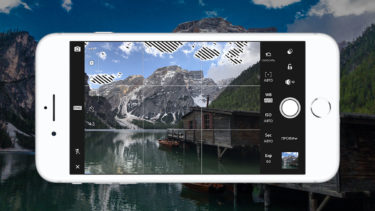




НИ ОДИН !!!!!! Сайт представленный выше не справился со своей задачей ! Не ведитесь ! Работа только в фотошопе удалит вам водяные знаки качественно не изуродовав изображение .. Только в ручную ( да долго ! да муторно ) но результат лучше , чем сайты по удалению ватермарков , которые делают три глаза , рот на лбу , уши на подбородке . Еще нет программ которые удаляют ватермарки без последствий на фото